Содержание
- 2. Интеграция информационной системы DPD с информационными системами клиентов позволяет нашим компаниям обмениваться необходимыми данными в реальном
- 3. Контроль процесса доставки в режиме реального времени в ИС клиента Обеспечение оформления заказов на перевозку грузов
- 4. Для запуска процесса интеграции необходимо: Получить актуальную версию Интеграционного гида на сайте DPD и передать ее
- 5. В настоящее время мы можем предложить десять областей интеграции: Запрос географии обслуживания Расчет стоимости доставки Создание
- 6. Web-служба «География DPD» - предназначена для получения информации о географии доставки DPD в реальном времени Воспользуйтесь
- 7. Web-служба «Расчет стоимости» - предназначена для расчета стоимости доставки по тарифам DPD Воспользуйтесь необходимым Вам методом:
- 8. Web-служба «Создание заказа» - предназначена для создания заказов в информационной системе DPD Воспользуйтесь необходимым Вам методом:
- 9. Web-служба «Изменение заказа» - предназначена для внесения изменений в созданный заказ на доставку Воспользуйтесь необходимым Вам
- 10. Воспользуйтесь необходимым Вам методом: getEvents - Получить все состояния заказа клиента, изменившиеся с момента последнего вызова
- 11. ! Использование данной Web-службы возможно в любое время суток. Есть ограничения на частоту вызовов метода. Воспользуйтесь
- 12. Воспользуйтесь методом: createLabelFile – для формирования файла с наклейками DPD Метод позволяет сформировать необходимое количество наклеек
- 13. Web-служба «Отмена заказа» - предоставляет возможность самостоятельно отменить оформленный заказ либо вернуть груз, уже переданный курьеру
- 14. Web-служба «Справочная информация» - предоставляет возможность получить различного рода информацию Воспользуйтесь методом: getClientNumByINN – для определения
- 15. Веб-служба «Predict» позволяет изменять условия доставки в режиме онлайн. Возможности изменения условий доставки: Дату доставки в
- 17. Скачать презентацию

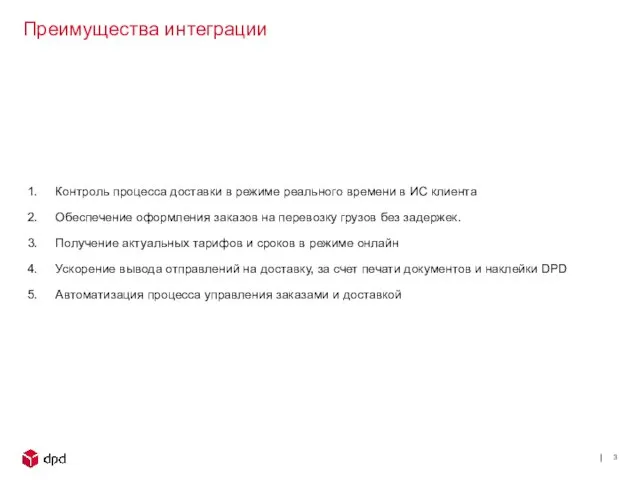
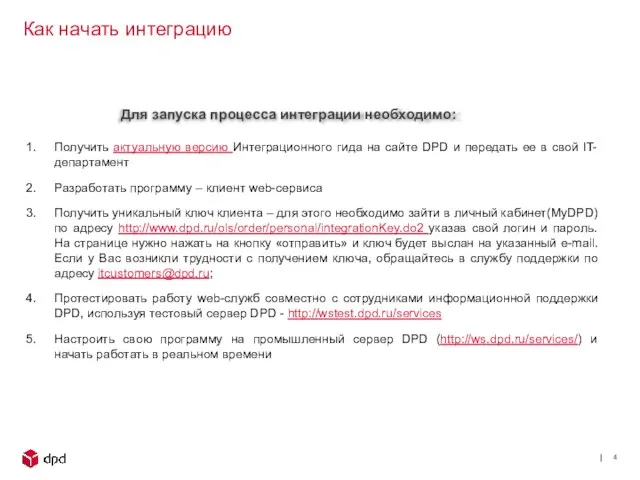
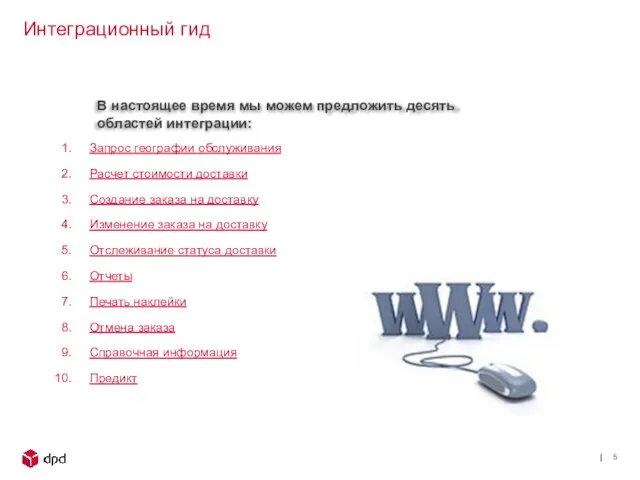
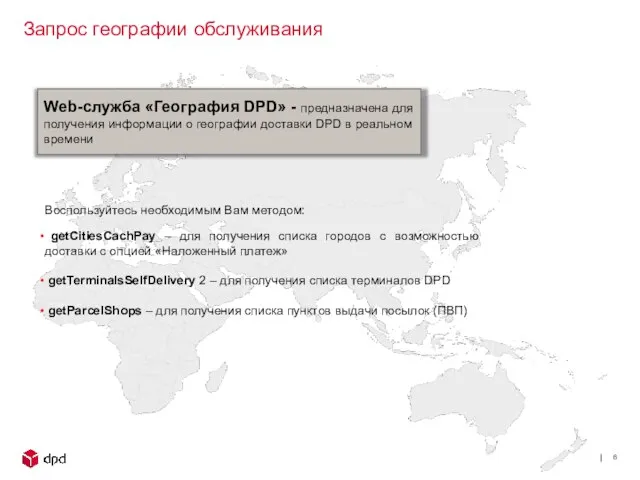
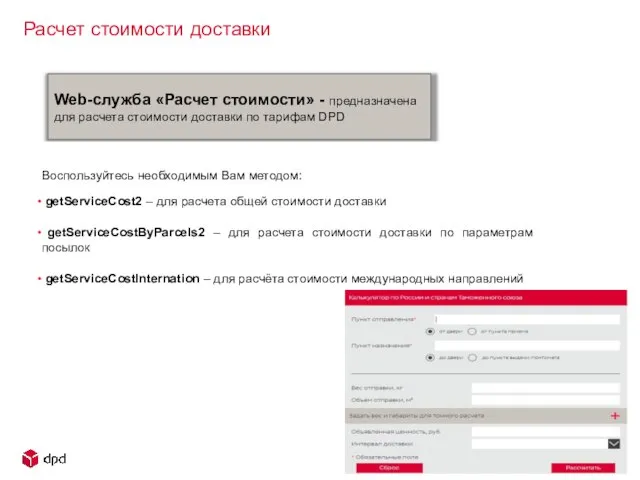
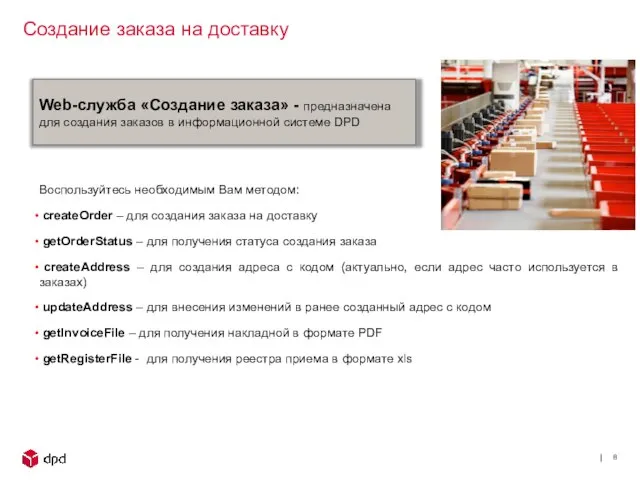
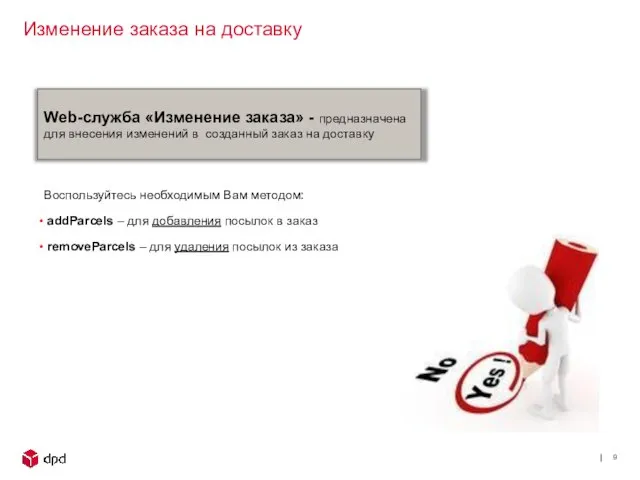
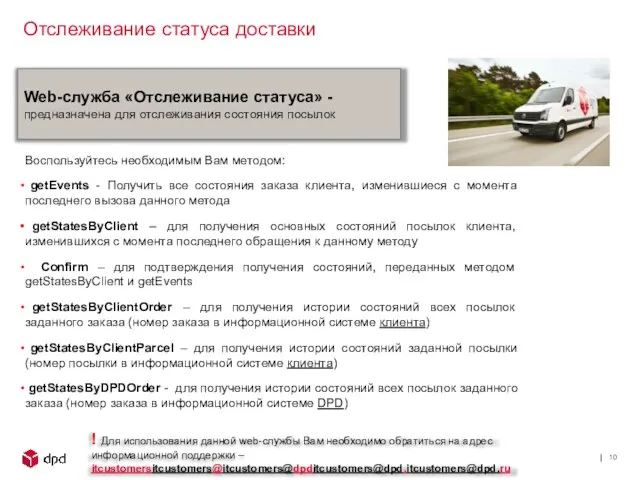
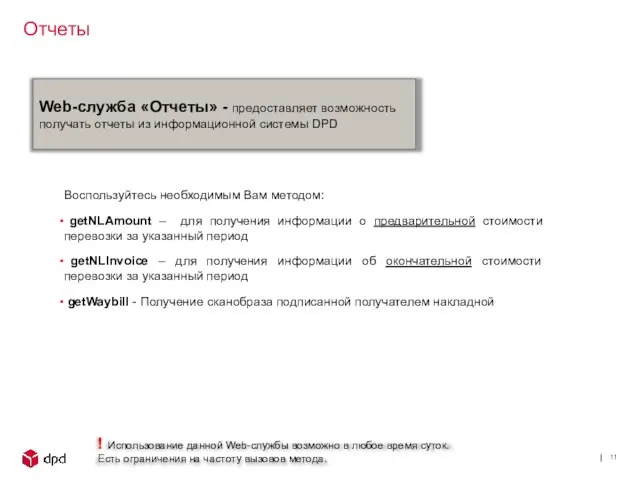

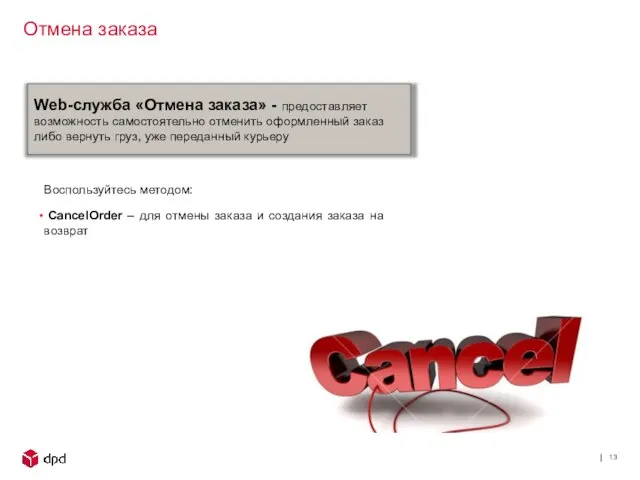


 ПОКОЛЕНИЯ ЭВМ
ПОКОЛЕНИЯ ЭВМ Игровой интернет-магазин портал “Thrifty gaming”
Игровой интернет-магазин портал “Thrifty gaming” Всеукраїнське друковане інформаційне видання для безкоштовного розповсюдження у поїздах Інтерсіті +, СВ
Всеукраїнське друковане інформаційне видання для безкоштовного розповсюдження у поїздах Інтерсіті +, СВ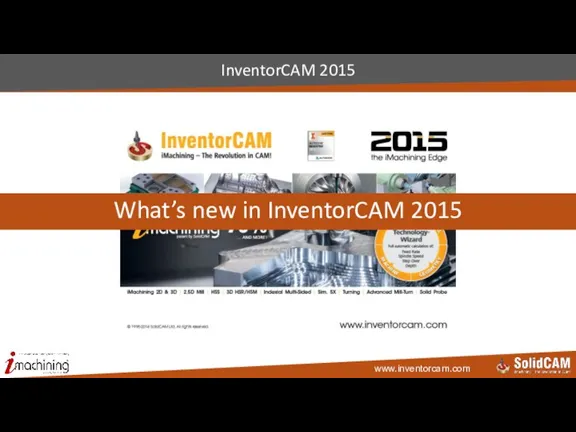 What’s new in InventorCAM 2015
What’s new in InventorCAM 2015 Программное обеспечение компьютера
Программное обеспечение компьютера 1С: Номенклатура
1С: Номенклатура Experience Financial Companies
Experience Financial Companies Полиморфные вирусы
Полиморфные вирусы Безопасность ребёнка в интернете
Безопасность ребёнка в интернете Виды инфографики
Виды инфографики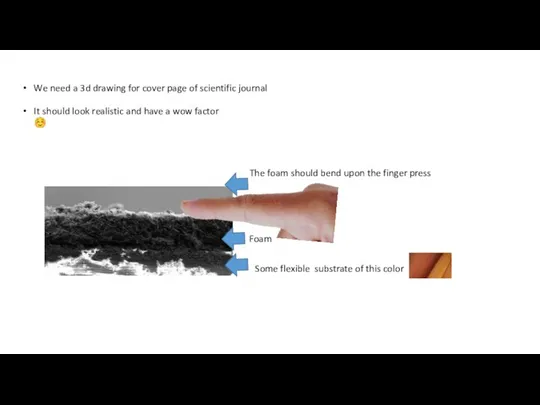 We need a 3d drawing for cover page of scientific journal
We need a 3d drawing for cover page of scientific journal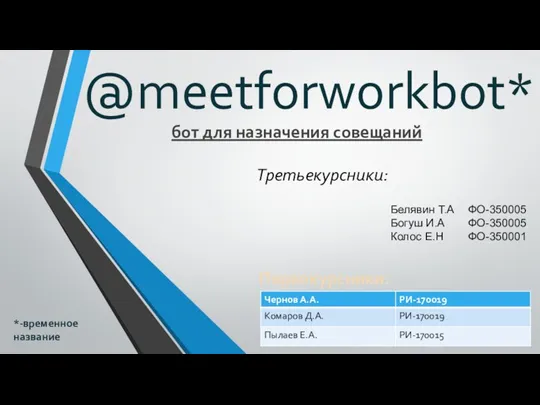 Бот для назначения совещаний
Бот для назначения совещаний Алгоритмизация и требования к алгоритму. Лекция 1
Алгоритмизация и требования к алгоритму. Лекция 1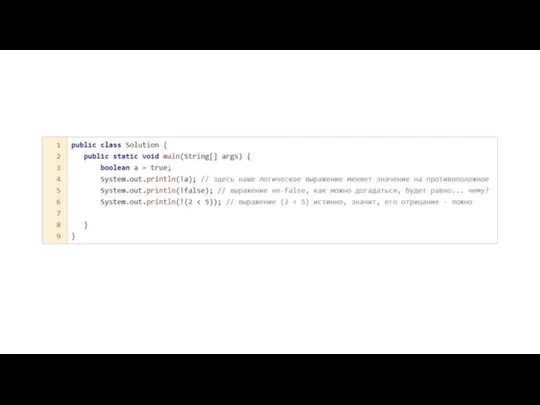 Условный оператор If
Условный оператор If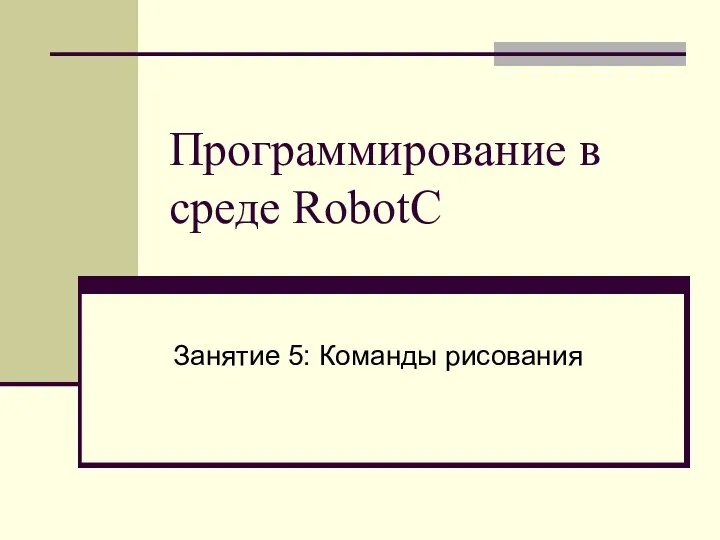 Программирование в среде Robot C. Команды рисования
Программирование в среде Robot C. Команды рисования Безопасность школьников в сети Интернета
Безопасность школьников в сети Интернета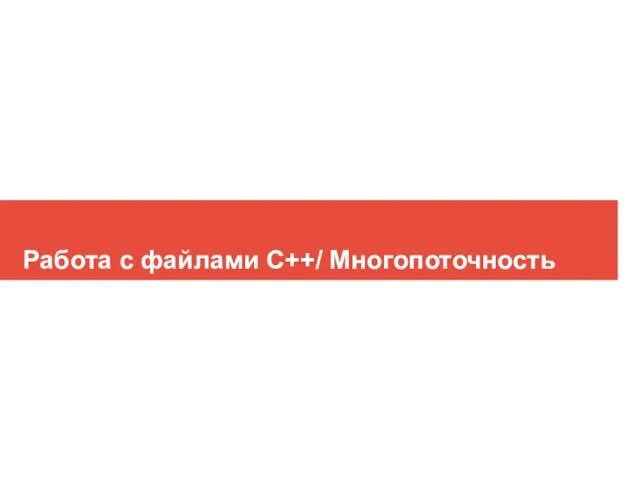 Работа с файлами С++/ Многопоточность
Работа с файлами С++/ Многопоточность Постановка целей и задач обработки информации
Постановка целей и задач обработки информации Базы данных
Базы данных Имитация объема в photoshop
Имитация объема в photoshop Создание автоматизированного решебника физических задач в среде MS Excel
Создание автоматизированного решебника физических задач в среде MS Excel Циклы. Занятие 15
Циклы. Занятие 15 Информационные технологиии
Информационные технологиии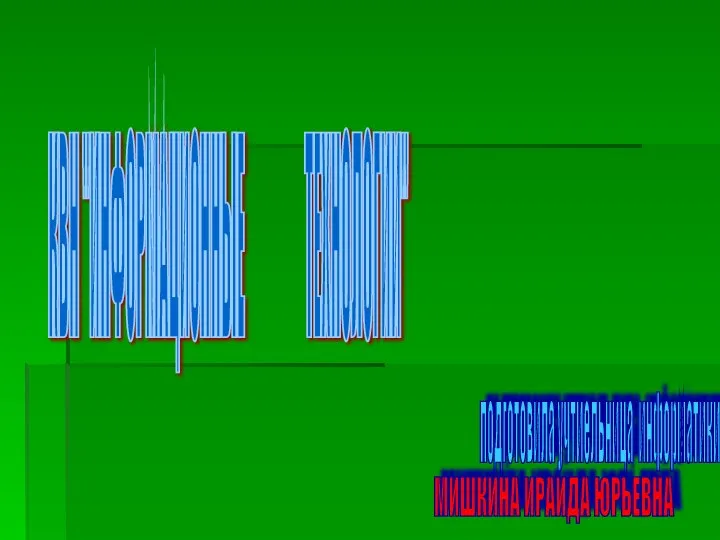 Информационные технологии. КВН
Информационные технологии. КВН Понятие алгоритма. Виды алгоритмов
Понятие алгоритма. Виды алгоритмов Киберпреступность. Основы проектной деятельности
Киберпреступность. Основы проектной деятельности Антивирусные программы. Урок 8
Антивирусные программы. Урок 8 Количество информации
Количество информации